OgyMogy Desktop/PC-Maschinen (Mac & Windows) Funktionen, Installationsprozess und Manifest
Ogymogie Computerüberwachungs-App haben ihre Bedeutung, weil sie die elterliche Kontrolle auf Computermaschinen von Kindern und Jugendlichen einrichten soll. Darüber hinaus ist es sehr effektiv in Bezug auf die Überwachung der Mitarbeiter und hilft, die von ihnen durchgeführten Aktivitäten mit dem vollständigen Zeitstempel und in den meisten Fällen in Echtzeit zu überprüfen. Der beste Teil der Spionage-App für Computer-Laptops und Desktop Die Benutzeroberfläche ist sehr benutzerfreundlich und bietet Dutzende von Funktionen. Ein Endbenutzer kann es auf Windows- und MAC-Computergeräten verwenden.
Darüber hinaus ist der Installationsprozess innerhalb weniger Minuten abgeschlossen und es wäre sehr einfach zu installieren und zu beginnen. Schauen wir uns außerdem alle Funktionen der Computer-Tracking-Software für Windows und MAC einzeln an. Jetzt sollten Sie die vollständige Anleitung lesen, die erklärt, wie Sie die beste MAC-Überwachungs-App auf dem Zielgerät installieren und wie sie funktioniert.
OgyMOgy Spionage-App für MAC-Computer
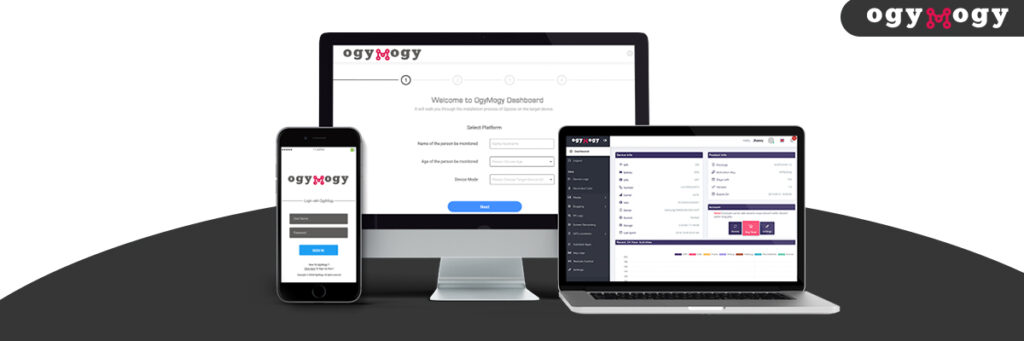
Was ist die MAC-Spionage-App?
Es ist die beste High-Tech-Software, die es einem Benutzer ermöglicht, alle Aktivitäten zu überwachen, die auf den MAC-Laptops und Desktop-Computern ausgeführt wurden. Der Benutzer kann seine vielfältigen Funktionen nutzen und die Aktivitäten kennenlernen, indem er alle Daten sammelt, die auf Ihrem MAC-Zielcomputer gespeichert sind. Der Benutzer kann es jedoch für Elternzwecke verwenden und alle versteckten Aktivitäten von kleinen Kindern und Jugendlichen kennenlernen, wenn sie MAC-Laptops verwenden, die mit dem Internet verbunden sind. Es gibt viele Funktionen des MAC-Überwachungssoftware das kann dem Endbenutzer helfen Kindersicherung auf dem Ziel-MAC einstellen Gerät. Andererseits kann sich der Arbeitgeber auch während der Arbeitszeit über die Aktivitäten des Arbeitnehmers auf dem Laufenden halten.
Wie installiere ich die MAC Tracking App?
![]()
Schritt 1: Mac Tracker abonnieren
Zunächst müssen Sie die Tracking-App für Computer abonnieren und dann müssen Sie Holen Sie sich die Mac-Spionage-App. Dann erhalten Sie eine E-Mail, die die Anmeldeinformationen wie Passcode und ID enthält.
Schritt 2: Installieren und aktivieren Sie die Mac Monitoring App
Außerdem müssen Sie nur Erhalten Sie physischen Zugriff auf die Ziel-MAC Gerät und installieren Sie die Überwachungs-App für Computer darauf. Sobald Sie den Installationsvorgang erfolgreich abgeschlossen haben, müssen Sie ihn im nächsten Moment auf dem Zielgerät aktivieren.
Schritt 3: Holen Sie die Kontrolle über das Mac-Gerät
Darüber hinaus müssen Sie die Anmeldeinformationen verwenden, die Sie zum Zeitpunkt des Abonnements erhalten haben, um Zugriff auf das Online-Kontrollfeld für MAC-Spyware zu erhalten. Wenn Sie in sind, werden Sie haben viele Optionen für die Überwachung des Ziel-MAC Desktop-Gerät mit Hilfe seiner hochmodernen, effizienten, genauen und hochproduktiven Funktionen.
Computerüberwachungs-App für MAC-Funktionen

Hier ist die Basis- und Premium-Funktion zum Überwachen von Mac-Computern.
MIC-Fehler
Es ermöglicht einem Benutzer die Fernsteuerung über das MIC und das Ziel-MAC-Gerät MIC die Surround-Sounds und Gespräche aufnehmen and mit vollständigem Zeitstempel und senden Sie diese anschließend an die Online-Zentrale. Wo Sie Zugang erhalten und die Aufnahme in vollem Umfang nutzen können.
Kamerafehler
Sie können die MAC-Tracking-Software verwenden und dann die leistungsstarke Tool-Kamera-Bug-App verwenden, mit der Sie das Ziel aus der Ferne steuern können MAC Laptop-Gerätekamera und lassen Sie den Benutzer wissen, was der Zielbenutzer vorhat. Der Benutzer kann mit der Frontkamera des Ziel-MAC-Geräts aus der Ferne Fotos aufnehmen.
Bildschirmaufzeichnung
Der Endbenutzer kann die Bildschirmaufzeichnung des MAC-Spionagesoftwaretools verwenden, mit der Sie die Bildschirmaufzeichnung des MAC-Zielcomputergeräts in Echtzeit durchführen können. Eigentlich macht es kurz zurück an zurück Videos des Bildschirms und senden Sie an das Webportal der OgyMOgy MAC-Überwachungssoftware. Wo Benutzer darauf zugreifen und die kurzen Videos des Bildschirms in die Hände bekommen können.
ScreenShots
Der Benutzer kann die Computerüberwachungs-App für MAC verwenden und kann Screenshots aus der Ferne erstellen aller Aktivitäten, die auf dem Bildschirm des Zielgeräts stattfinden. Dies bedeutet, dass ein Benutzer alle Nachweise in Bezug auf die auf dem Bildschirm des Zielgeräts durchgeführten Aktivitäten in Form von Screenshots hat, die Sie über das Dashboard der MAC-Tracking-Software abrufen können.
Keylogger
Unabhängig davon, wie viele Tastenanschläge der Zielbenutzer auf das Ziel-MAC-Desktopgerät angewendet hat. Keylogger-Tools bringen alles aus und Sie werden Passwörter, Tastenanschläge für Messenger, Tastenanschläge für Nachrichten und zu guter Letzt haben E-Mail-Tastatureingaben.
Sperrung der Website
Du kannst dich alle unangemessenen Websites blockieren auf Ihrem Ziel-MAC-Laptop-Computer ausgeführt oder installiert. Alles, was Sie tun müssen, ist zu füge alle URLs der Websites in die Filter ein. Dann kann der Zielbenutzer überhaupt keinen Zugriff auf die gesperrten Websites erhalten. Es ist sehr praktisch in Bezug auf digitale Elternschaft, um Kinder daran zu hindern, Zugang zu Inhalten für Erwachsene und Gewalt zu erhalten. Darüber hinaus können Arbeitgeber dieses Tool in Bezug auf Mitarbeiterüberwachung Mitarbeiter einzuschränken, keine Zeit am Arbeitsplatz zu verschwenden, indem sie soziale und unterhaltsame Websites nutzen.
Sync-Einstellungen
Daran besteht kein Zweifel, dieses besondere Feature ist alles in einem. Sie müssen Zugriff auf das Online-Bedienfeld der OgyMOgy-Computerüberwachungs-App erhalten. Dann müssen Sie die Einstellungen besuchen und Sie können Klicke auf Synchronisierungseinstellungen damit "ON" oder "OFF“ aller Überwachungstools der MAC-Spionagesoftware.
OgyMogy-Überwachungs-App für Windows-Computergeräte
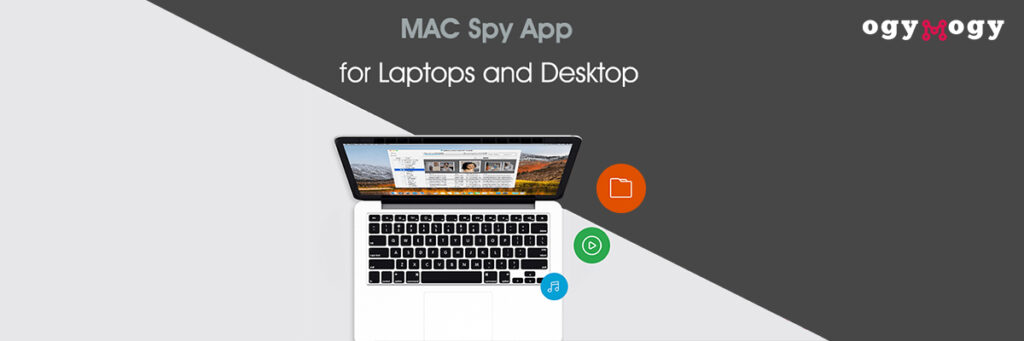
Was ist die Windows-Spionage-App?
Eigentlich ist es eine Überwachungs-App für Computermaschinen in Bezug auf Windows-Laptops und Desktop-Geräte. Es ermöglicht den Endbenutzern, Entdecken Sie alle Aktivitäten, die an den Fenstern stattfinden Computermaschinen. Diese Aktivitäten sind mit dem vollständigen Zeitstempel und in wenigen Fällen in Echtzeit vorhanden. Das Beste an der Fensterspionage Software ist es sehr handlich und produktiv in Bezug auf die digitale Elternschaft und auch für die Mitarbeiterüberwachung.
Eltern können alle Kaninchen-Aktivitäten von Kindern und Jugendlichen ausgraben. Sie können Online-Aktivitäten auf Windows-Laptop-Geräten überwachen, die mit dem Internet verbunden sind. Ebenso können Arbeitgeber die Tätigkeiten der Arbeitnehmer am Arbeitsplatz mit einem vollständigen Zeitstempel überprüfen. Es ist also hilfreich für Steigerung der Produktivität des Unternehmens. Es verfügt über eine Reihe von Tools, die jeden einzelnen Aspekt auf dem Zielfenstergerät wie Social Media-Aktivitäten, gespeicherte Daten, verbale und nonverbale Kommunikation, besuchte Websites, installierte Anwendungen und umgebende Gespräche verfolgen können. Lassen Sie uns diskutieren, wie Fensterüberwachungssoftware funktioniert.
Wie installiere ich die Windows-Überwachungs-App?
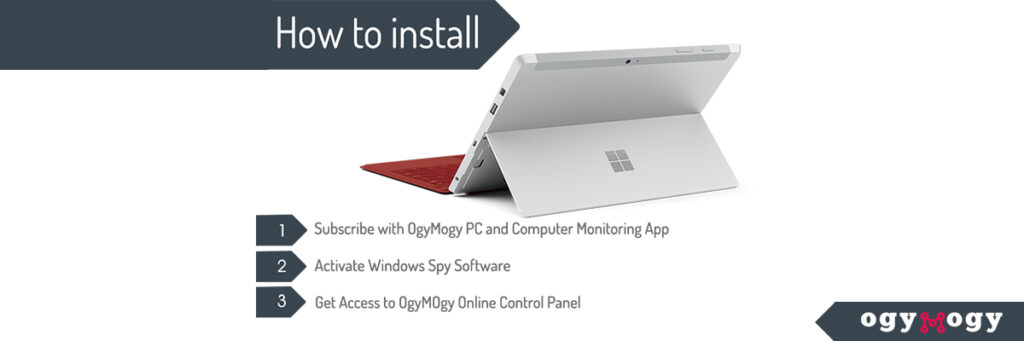
Sie müssen ein paar grundlegende Dinge tun, um die Windows-Spionage-App zu erhalten.
Schritt 1: Windows Spy App abonnieren
Zunächst müssen Sie das OgyMOgy . besuchen Windows-Überwachungssoftware offizielle Website. Dann musst du dich abonnieren beste Spionage-App für die Windows-Computer. Nachdem Sie sich angemeldet haben, erhalten Sie als Antwort Zugangsdaten wie Passcode und ID.
Schritt 2: Installieren und aktivieren Sie die Windows-Software
Jetzt müssen Sie physischen Besitz des Ziel-Windows-Desktop-Geräts und haben Starten Sie den Installationsvorgang. Sobald Sie den Installationsvorgang abgeschlossen haben, aktivieren Sie ihn auf dem Windows-Zielgerät. Während des Vorgangs erhalten Sie jedoch eine Popup-Nachricht, die Ihnen Optionen bietet. Entweder möchten Sie die Tracking-App für Windows ausblenden oder so lassen, wie sie ist.
Schritt 3: Zugriff auf Windows-Gerät
Darüber hinaus müssen Sie die Anmeldeinformationen verwenden und Zugriff auf das Online-Bedienfeld erhalten und Sie haben alle leistungsstarken Tools der Windows-Überwachungs-App. Lassen Sie uns nacheinander alle wichtigen Funktionen und ihre Wirksamkeit in Bezug auf die Überwachung von Teenagern und Mitarbeitern besprechen.
Hauptfunktionen der Windows-Tracking-Software
![]()
Lesen Sie nacheinander alle Windows-Überwachungsfunktionen für Laptops und Desktop-Geräte
Benutzerfreundliche Berichte
Ein Endbenutzer erhält benutzerfreundliche Berichte über alle Aktivitäten, die der Zielbenutzer durchgeführt hat. Dies sind hochgeladene Aktivitäten des Ziel-Windows-Computers mit einem vollständigen Zeitplan. Der Benutzer erfährt, zu welcher Zeit und welche Art von Bewegungen Zielbenutzer ausgeführt haben.
On-Demand-Screenshots
Es ermöglicht den Benutzern, Screenshots zu erstellen, wann immer der Endbenutzer sie gemäß ihren eigenen Bedürfnissen benötigt. Der Benutzer kann Screenshots aller Aktivitäten machen, die auf den Ziel-MAC-Laptops und -Desktop-Geräten ausgeführt werden.
Mächtige Alarme
Der Endbenutzer kann die Alarme bei bestimmten Aktivitäten beheben, die der Zielbenutzer regelmäßig ausführt. Sobald der Benutzer die Windows-Tracking-Software auf dem Ziel-Laptop-Gerät installiert und die Alarme behoben hat. Folglich erhält der Endbenutzer sofort Alarm, wenn der Zielbenutzer die bestimmte Aktivität ausführt.
Invisible Mode Tracking
Es ermöglicht den Benutzern, das Tracking des Scheidenmodus durchzuführen, um eine unbeeinflusste Überwachung sicherzustellen.
Online-Offline-Tracking
Die Computerüberwachungssoftware OgyMOgy für Windows ermöglicht es einem Benutzer, sowohl Online- als auch Offline-Tracking in vollem Umfang durchzuführen. Es ist auch für ein Produktivitätsbewertungstool verwendbar.
Block Websites
Sie können ganz einfach Websites auf dem Windows-Zielcomputer blockieren, die Ihrer Meinung nach für den Zielbenutzer nicht geeignet sind. So können Sie die URLs der jeweiligen Websites in die Filter einfügen. Blockieren Sie auch die Websites und die Zielbenutzer können überhaupt nicht auf die blockierten Websites zugreifen.
Echtzeitüberwachung
Der Benutzer kann ausführen Überwachung auf dem Windows-Zielgerät in Echtzeit. Dies bedeutet, dass der Benutzer Aktivitäten auf dem Zielgerät kennenlernen kann. Diese Aktualisierungen basieren auf Momenten, die mit einem vollständigen Zeitstempel auftreten.
Besuchte Websites
Der Benutzer kann Überwachen Sie den Browserverlauf auf dem Windows-Desktop-Zielgerät mit einem vollständigen Zeitplan. Der Endbenutzer kann besuchte Websites auf dem Computer mit dem Windows-Betriebssystem kennenlernen.
Fazit:
Die OgyMogy-Computerüberwachungs-App für MAC und Windows soll die Kindersicherung auf Kindergeräten einstellen. Der Arbeitgeber verwendet es zur Überwachung der Arbeitnehmer, um eine ordnungsgemäße Zustimmung zu erhalten. Es ist jedoch überzeugend effektiv, die Produktivität der Unternehmensorganisation zu steigern. Eltern können Kinder vor Cybergefahren schützen. Arbeitgeber können ihr Unternehmen vor verärgerten, unehrlichen und faulen Mitarbeitern schützen.
